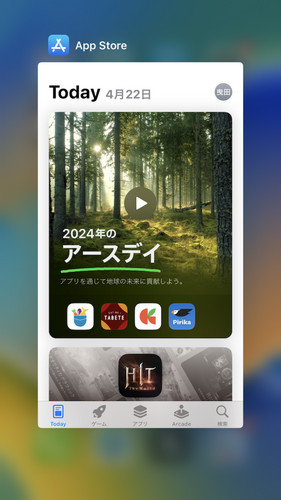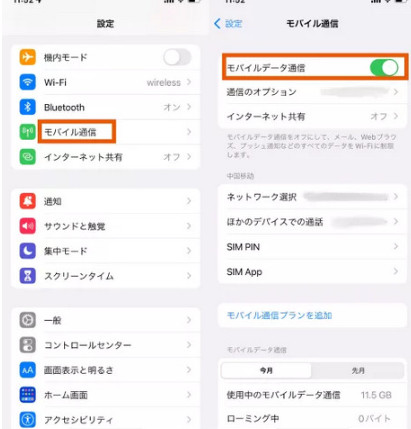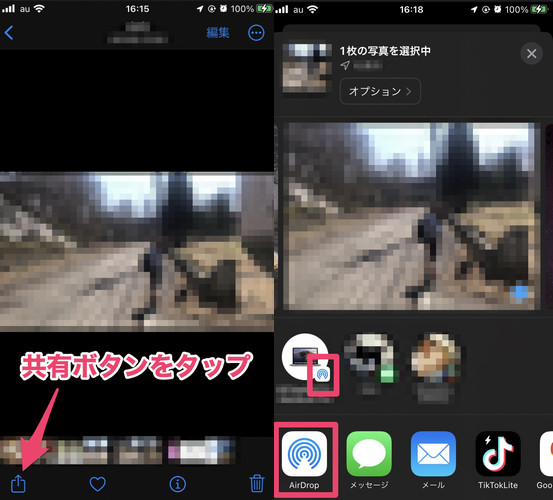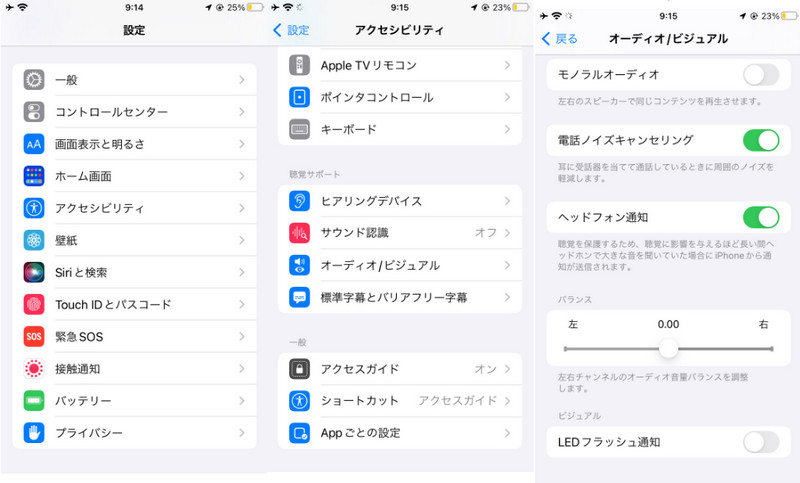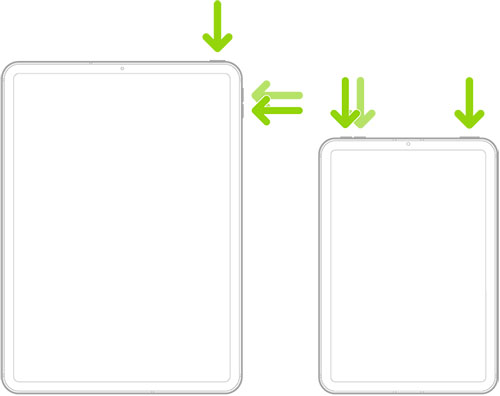【ウイルスか?】iPhoneの音量が勝手に上がる?対処法8つをご紹介!
 Kiyoko Tōru
Kiyoko Tōru- 更新日:2024-06-05 カテゴリ: iPhoneの修正
iPhoneの音量が勝手に上がる現象が起こり、ウイルスの仕業ではないかと不安になった経験がある方もいるのではないでしょうか。
ウイルス以外にもiPhoneの音量が勝手に上がる現象の原因はいくつかあります。そこで、こちらの記事ではiPhoneの音量が勝手に上がる際の解決策を紹介します。
目次
対処法1、iPhoneの音量ボタンを掃除する
iPhoneの音量ボタンのところにゴミやほこりが入ってしまい、誤動作を起こしてしまっている可能性があります。そのため、乾いた布などで拭き取って掃除をしましょう。
ただし、汚れの度合いが酷い場合や濡れて壊れてしまっている場合は掃除をしても治らない恐れがあります。
その場合はiPhoneの音量ボタンを修理するしかありません。
対処法2、「音量を自動調整」をオフにする
もし音楽を聴いている際に勝手にiPhoneの音量が勝手に上がる場合、「音量を自動調整」の設定が影響してる可能性があります。
音量を自動調整の設定は、音楽の音量に応じて自動で音の大きさを調整してくれる設定です。
以下の手順で設定を変更できます。
- Step 1設定をタップして、設定画面を開きます。
- Step 2設定」画面の「ミュージック」の項目を選択してください。
- Step 3ミュージックアプリに関する設定画面に移行します。「音量を自動調整」の設定を確認して、無効にしてください。
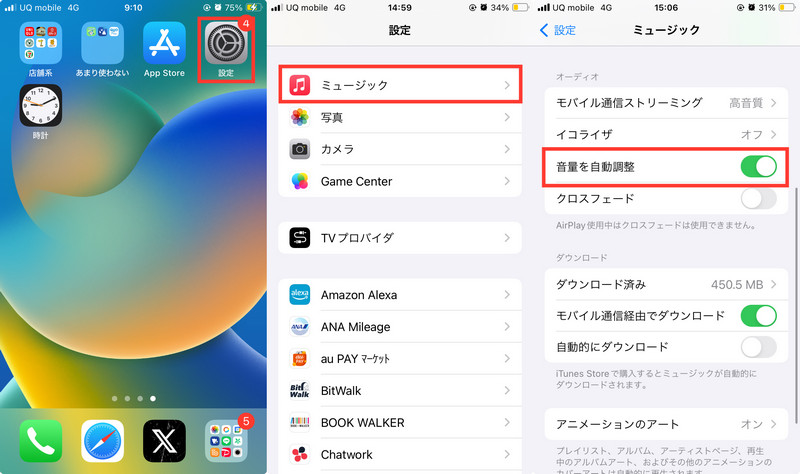
以上で完了です。ミュージックアプリで音楽を聴いて、iPhoneの音量が勝手に変わることがないか確認してみてください。
対処法3、「画面注視認識」をオフにする
画面注視認識機能が影響して、iPhoneの音量が勝手に上がることも原因として考えられます。
画面注視機能とは、画面を見ているかどうかに応じてスマホの画面の明るさや音の大きさを自動で調整する機能です。
以下の手順で設定を変更できます。
- Step 1設定をタップして、設定画面を開きます。
- Step 2「設定」画面の「TouchIDとパスコード」の項目を選択してください。
- Step 3パスコードの入力が求められる場合があります。その場合、設定したパスコードを入力してください。
- Step 4「FaceIDとパスコード」の設定画面に移行します。「画面注視認識」の設定をオフにしてください。
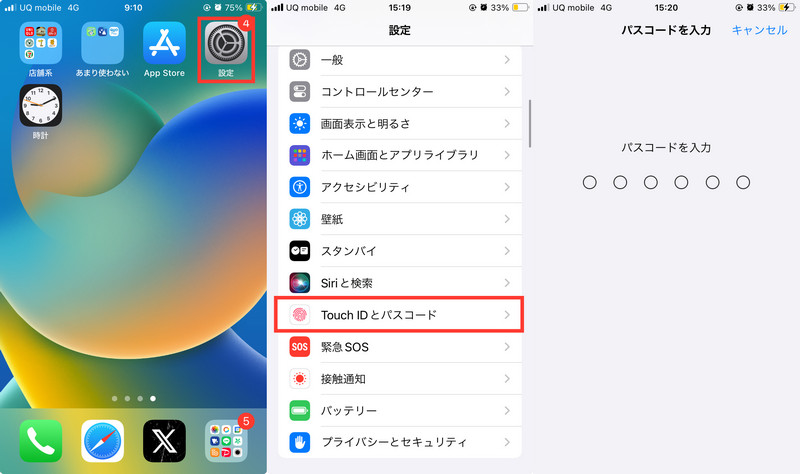
以上で完了です。iPhoneから視線を逸らして使って、音量が勝手に上がらないか確認してみてください。
対処法4、「ボタンで変更」をオフにする
- Step 1設定をタップして、設定画面を開きます。
- Step 2「設定」画面の「サウンドと触覚」を選択してください。
- Step 3「サウンドと触覚」設定に移行します。「ボタンで変更」の設定を無効化すれば完了です。
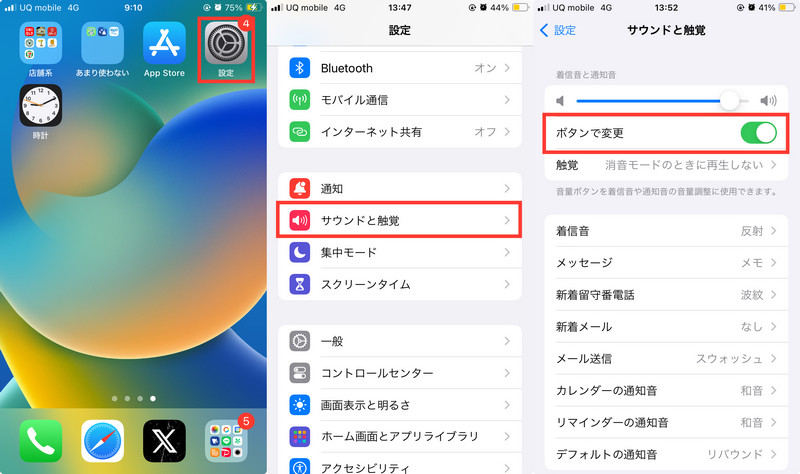
以上で完了です。
対処法5、iPhoneを再起動してみる
iPhoneの再起動をすることで、音量が勝手に上がる症状を解決できる可能性があります。
手順は以下の通りです。
- Step 1iPhoneの右側にある電源ボタンを長押ししてください。
- Step 2すると、電源をオフにするためのスライダーが表示されます。横方向にスワイプしてください。iPhoneの電源がオフになります。
- Step 3その後、再び電源ボタンを長押ししてiPhoneを再起動してください。
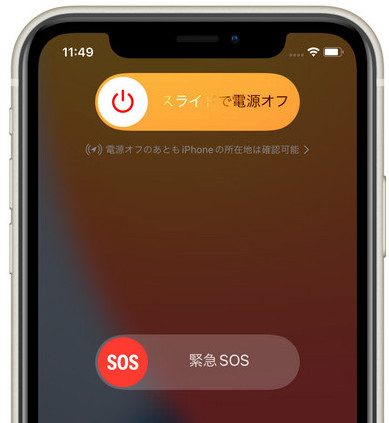
対処法6、【データ損失なし】専門的なソフトでiPhoneの音量が勝手に上がる問題を修正する
おすすめなのがUltFone iOS System Repairを使って問題を解決することです。
こちらのツールを使えば150を超える様々な不具合やバグの修正を行えます。データが消えてしまうリスクもございません。ウイルスのせいかと不安になってしまうようなiPhoneの音量が勝手に上がる現象も簡単に解決可能です。
使い方に関して、以下でご紹介します。
-
手順 1iOS System Repairを起動し、iPhoneを接続します。「開始」ボタンをクリック後、「普通モード」を選択して、「普通モード」ボタンをクリックします。

-
手順 2接続したiPhoneに適したファームウェアパッケージが検出され、ダウンロードできるようになります。一連の修復処理を開始する前に、正しいパッケージをダウンロードして下さい。

-
手順 3ファームウェアのダウンロードの完了後、「普通モードを開始」ボタンをクリックすると、修復処理が開始されます。問題の修復には数分かかり、その後iPhoneが再起動します。

対処法7、iOSバージョンをアップデートする
iOSのバージョンが古い場合、アップデートすることで解決する可能性もあります。手順は以下の通りです。
- Step 1設定をタップして、設定画面を開きます。
- Step 2「一般」画面に移行します。「ソフトウェアアップデート」の項目をタップしてください。
- Step 3ソフトウェアアップデートの画面で「自動アップデート」の設定が有効になってるか確認してください。設定が有効の場合、自動でiOSの更新が行われます。 また、手動でアップデートを行うことも可能です。

対処法8、Assistive Touchを設定する
音量ボタンでの設定変更を無効化し、Assistive Touchを設定することで音量が急に上がるのを抑えられます。Assistive Touchとは、画面に表示されるボタンを押すことで音量の変更や操作が可能になる機能です。
以下の手順で設定可能です。
※事前に対処法4を参考に、音量ボタンでの音の大きさの変更を無効化してください。
- Step 1設定をタップして、設定画面を開き、「設定」画面から「アクセシビリティ」の項目を選択します。
- Step 2「アクセシビリティ」設定に移行します。「タッチ」を選択してください。
- Step 3「タッチ」設定にある「AssistiveTouch」の設定がオフになっている場合、タップして設定を有効化してください。

以上で完了です。もし音量ボタンを無効化してもiPhoneの音量が勝手に上がる場合はウイルスが原因の可能性が高いです。
iPhoneの音量が勝手に上がるについてよくあるご質問
iPhoneの音量が勝手に上がる症状に関する、よくある質問と回答を以下にまとめました。
質問1、iPhoneの音量が急に上がるのはなぜですか?
一例として、以下のような理由が考えられます。
- 音量ボタンの故障、誤動作
- 画面注視機能の影響
- 音楽を聴いている際の音量の自動調整
- ウイルスやiOSのバグ
質問2、iPhoneの音量を上げると勝手に下がるのはなぜですか?
一例として、以下のような原因が考えられます。
- ミュージックで元から音が大きい音楽を聴いている際に、自動調整機能によって音量が調整され勝手に下がる
- 画面注視機能によって、iPhoneを見ている際に音量が自動で下がる
- 何らかの不具合やバグ、ウイルスによるもの
まとめ
iPhoneの音量が勝手に上がる、下がる場合はまず設定を見直したり、再起動を行う必要があります。それでも解決しない場合は、iPhoneの音量が勝手に上がるのはウイルスやバグが引き起こしている可能性があります。
もしiPhoneの音量が勝手に上がる症状を解決したい場合は、専用のツールを使うのがおすすめです。UltFone iOS System Repairを使えば簡単に、かつ様々な不具合を解決できます。
上手にツールを活用して、iPhoneの不具合を解決してみてください。
 Kiyoko Tōru
Kiyoko Tōru